A gravação de vozes e instrumentos é uma competência essencial para qualquer produtor musical. O Logic Pro X oferece inúmeras ferramentas para o ajudar a criar gravações de áudio de alta qualidade. Neste guia passo a passo, aprenderá a organizar eficazmente as suas gravações de áudio.
Principais conhecimentos
- As gravações de áudio requerem as definições corretas das faixas e a gestão das entradas.
- O nível deve situar-se entre -12 e -16 decibéis para evitar distorções.
- A duplicação de faixas aumenta a riqueza e a profundidade sónicas.
Guia passo-a-passo
Passo 1: Guardar e preparar o projeto
Antes de começar a gravar, deve guardar o seu projeto no Logic Pro X para garantir que todas as alterações são guardadas. Já abriu um projeto e criou duas faixas de instrumentos para criar uma base brilhante para os seus vocais. Estes instrumentos servirão como a base sobre a qual irá construir as suas gravações.
Passo 2: Criar uma faixa de áudio
Para começar a gravar os seus vocais, precisa de criar uma faixa de áudio. Para o fazer, vá ao menu e selecione a opção para criar uma nova faixa. Certifique-se de que faz a distinção correta entre instrumentos de software e faixas de áudio.
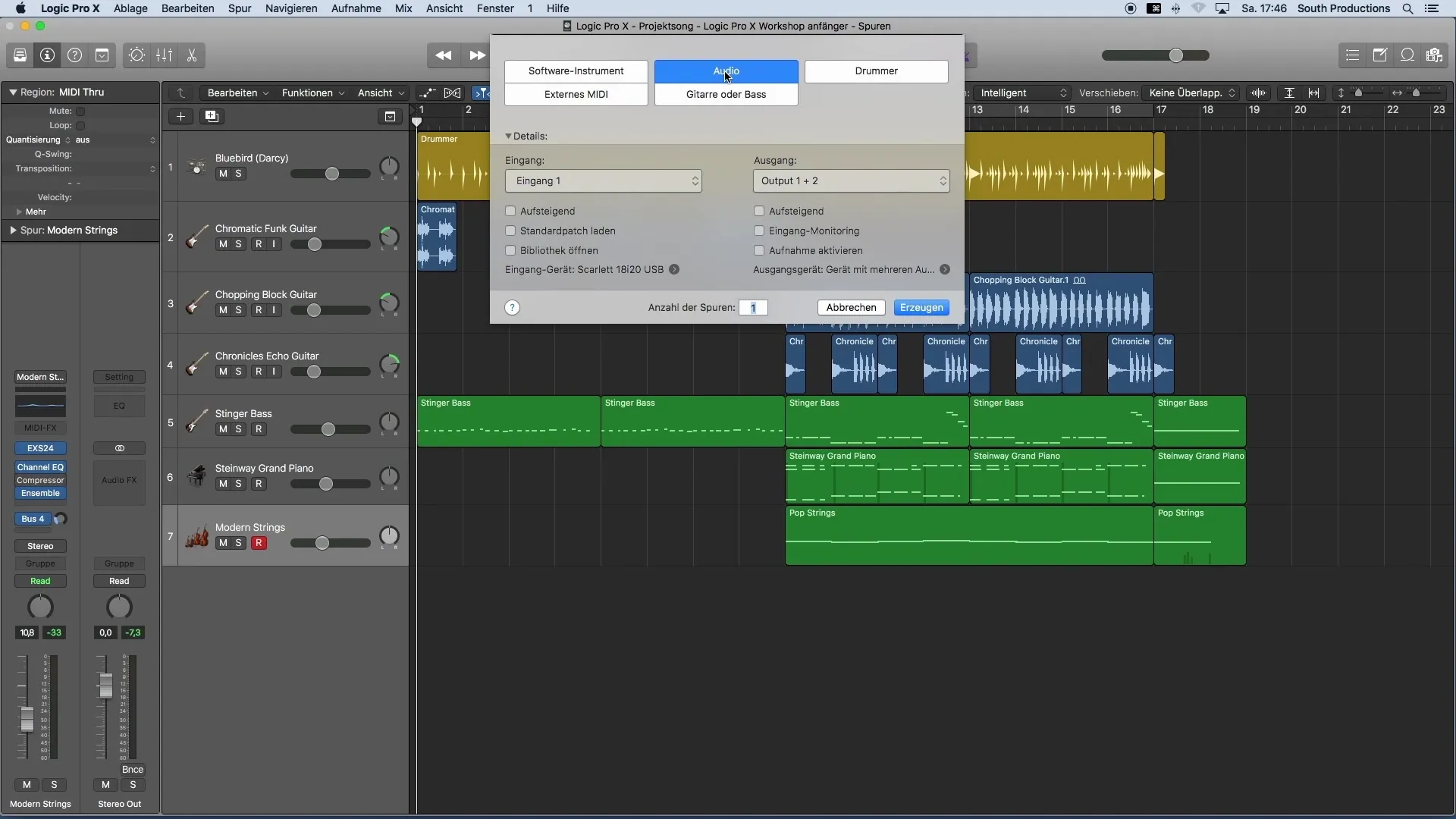
Passo 3: Definir a entrada
Certifique-se de que está selecionada a entrada correta para o seu microfone. Regra geral, precisa de uma interface de áudio e de um microfone para gravar. Selecione a entrada desejada na sua interface e deixe a saída com as predefinições.
Passo 4: Ativar e monitorizar a faixa
Active a faixa para gravação clicando no botão Record (Gravar). O Logic irá então garantir que a faixa está armada e pronta para gravação. Deve também ativar o botão Input Monitoring para que possa ouvir a sua voz durante a gravação.
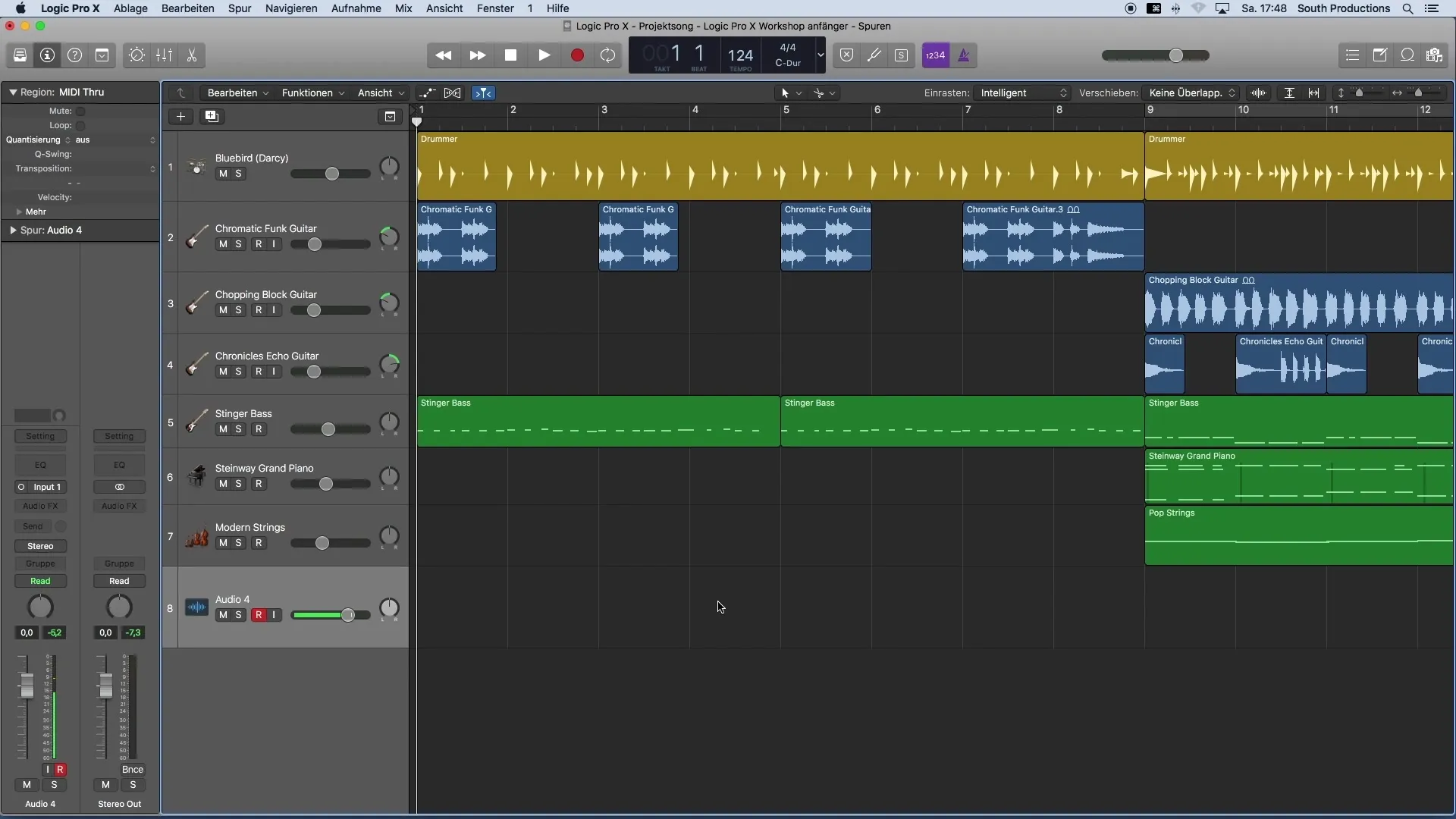
Passo 5: Defina o nível
Antes de premir gravar, verifique o nível do seu microfone. Este deve situar-se entre -12 e -16 decibéis. O controlo adequado do nível evita a distorção e garante uma gravação nítida. Tenha cuidado para não exceder o nível.
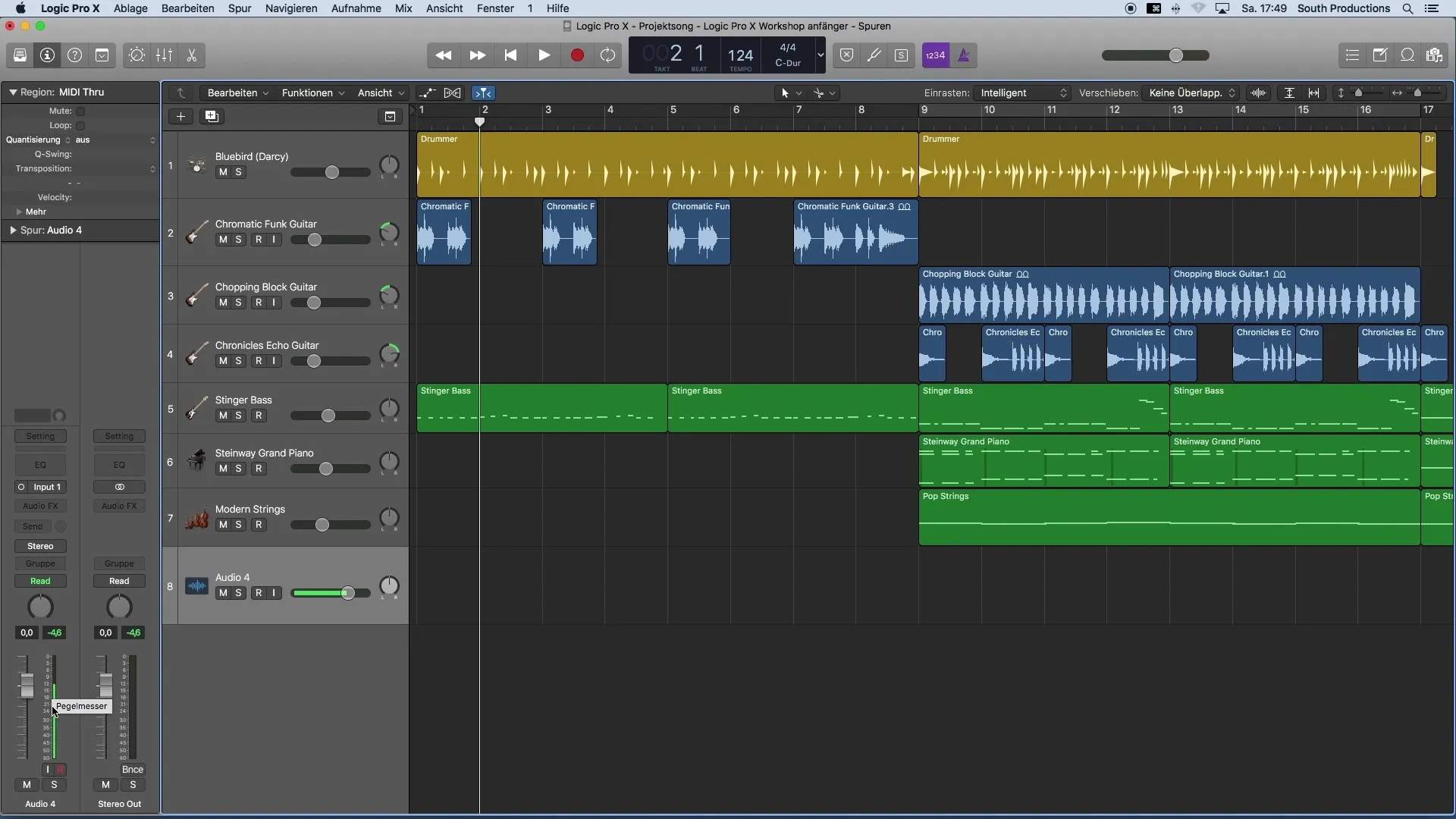
Passo 6: Iniciar a gravação
Agora está pronto para começar a gravar. Clique no botão Record (Gravar) no menu e comece a cantar ou a falar os seus vocais.
Passo 7: Verificar a gravação
Depois de gravar, pode ouvir a faixa a solo para verificar a qualidade da sua gravação. Certifique-se de que a gravação soa clara e sem distorção.
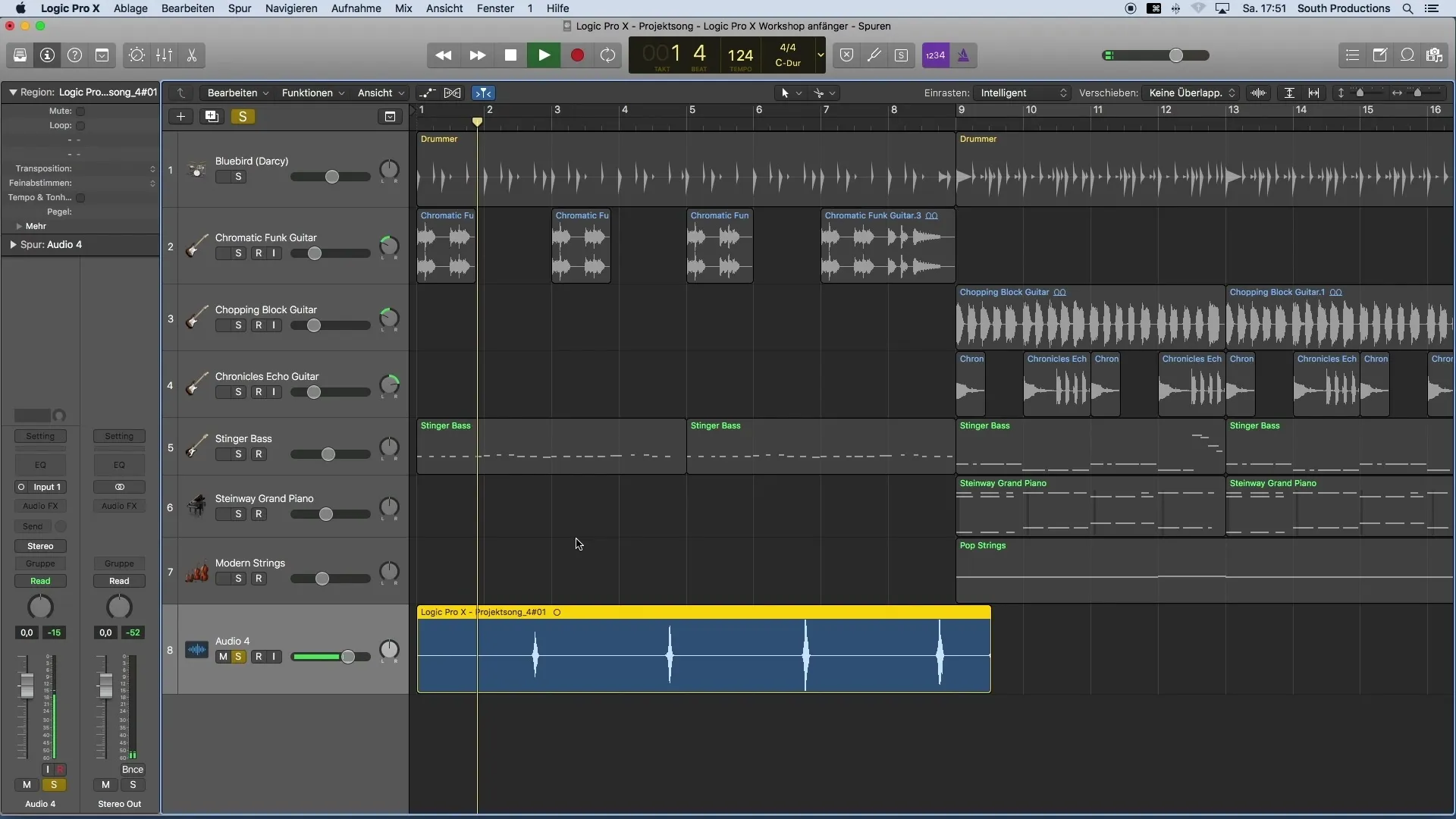
Passo 8: Editar partes da gravação
Se quiser que certas partes da sua gravação soem mais uniformes, pode copiar e colar partes. Selecione a área pretendida, prima Command + C e, em seguida, cole onde pretende repetir a gravação.
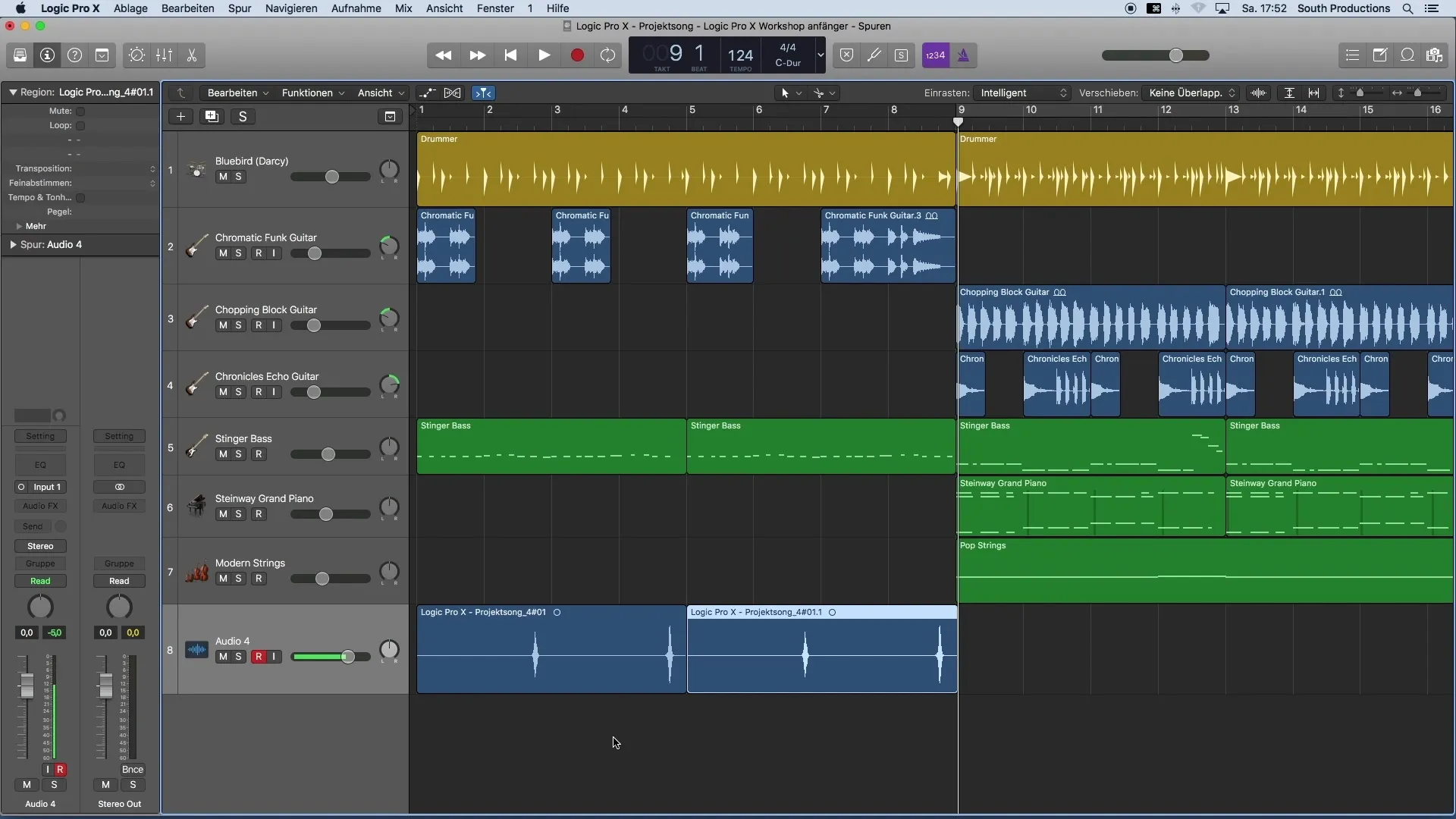
Passo 9: Duplicar os vocais
Para criar um som mais completo, recomendamos que duplique as faixas vocais. Pode fazê-lo duplicando a faixa e fazendo uma nova gravação. Certifique-se de que mantém a expressão nas suas gravações para obter um resultado consistente.
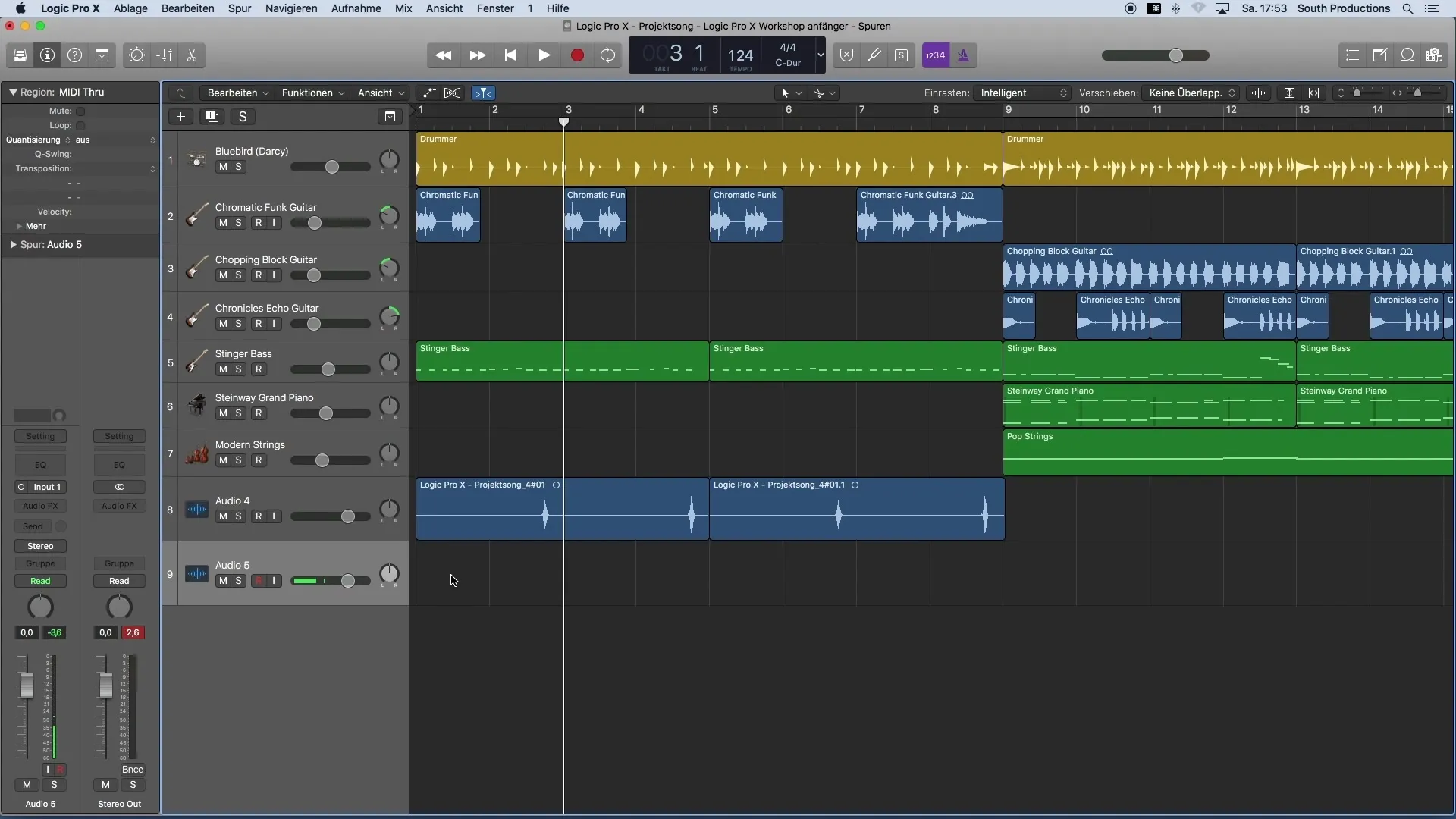
Passo 10: Espalhe o panorama
Para obter um som mais amplo, deve espalhar as suas faixas. Clique no controlo de panorâmica na faixa e ajuste-o para as faixas duplas à direita e à esquerda para criar uma imagem sonora completa.
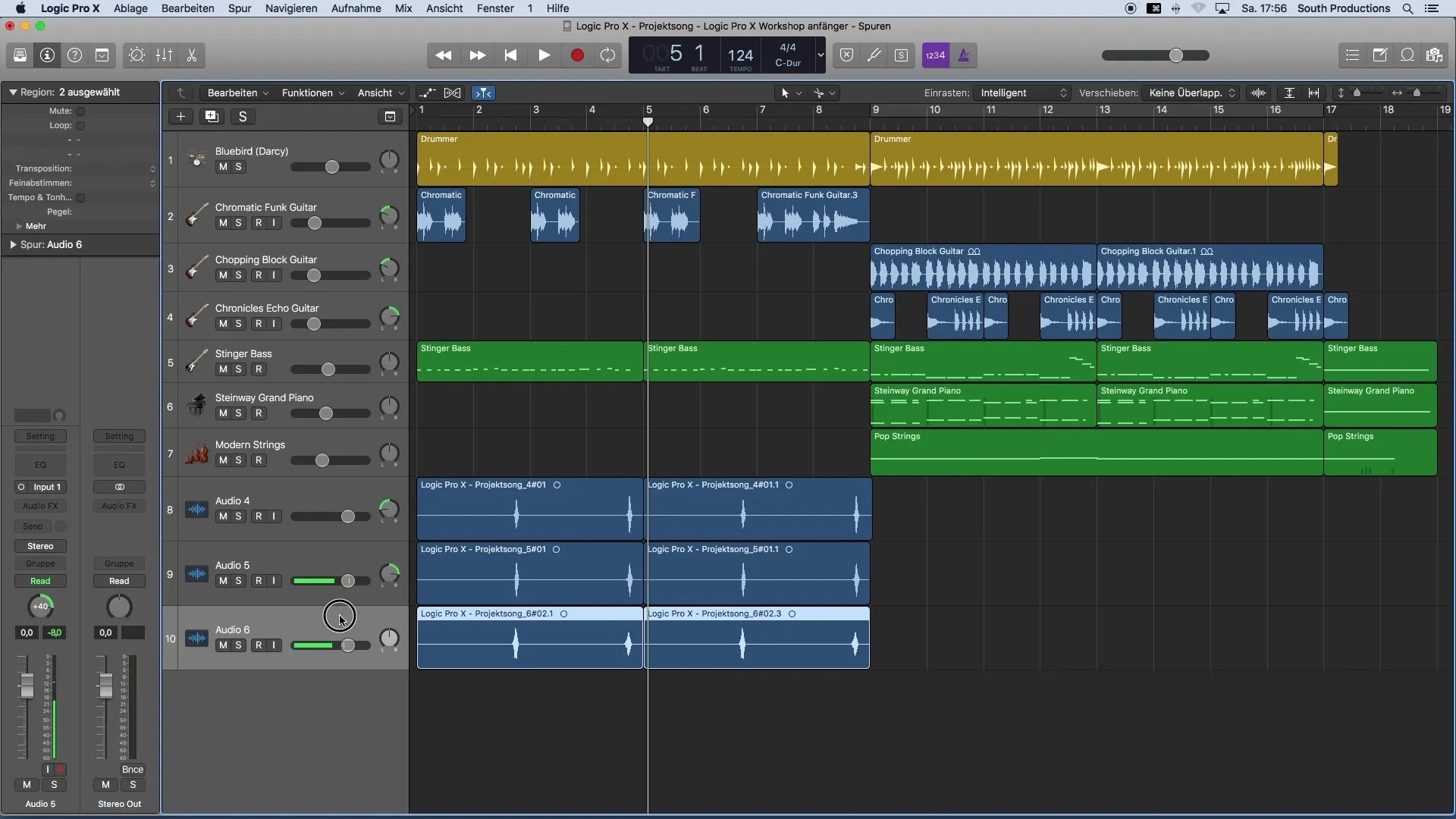
Passo 11: Atribuir nomes às faixas
Dar nomes claros às suas faixas é crucial para a organização do seu projeto. Nomeie as suas faixas em conformidade, por exemplo, "Vocal central", "Vocal direito" e "Vocal esquerdo", para manter uma melhor visão geral. Para o fazer, faça duplo clique no nome da faixa e utilize o teclado.
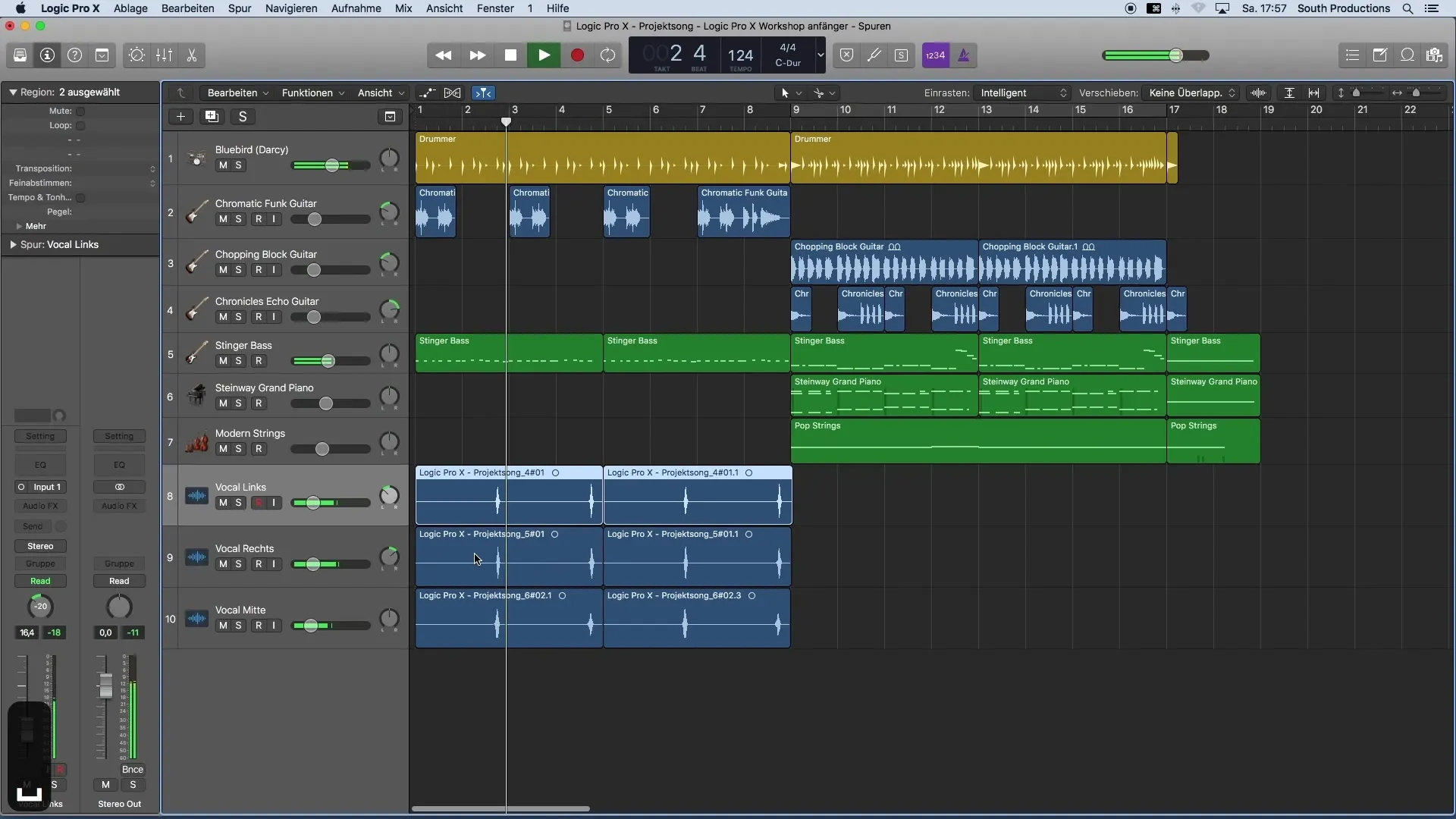
Resumo
A gravação de vozes no Logic Pro X é um processo criativo que pode levar a resultados impressionantes com a preparação e a técnica corretas. Com este guia, aprendeu os passos necessários para criar eficazmente as suas próprias gravações de áudio.
Perguntas mais frequentes
Como posso garantir que as minhas gravações soam claras?Certifique-se de que tem o nível correto entre -12 e -16 decibéis.
O que devo fazer se a minha gravação soar distorcida? Reduza o nível de entrada do seu microfone e verifique as ligações.
Preciso de uma interface de áudio para gravar?Sim, uma interface de áudio ajudá-lo-á a fazer gravações de alta qualidade com o seu microfone.
Como posso organizar as minhas faixas mais facilmente?Nomeie as suas faixas de forma clara para ter uma melhor visão geral do seu projeto.


